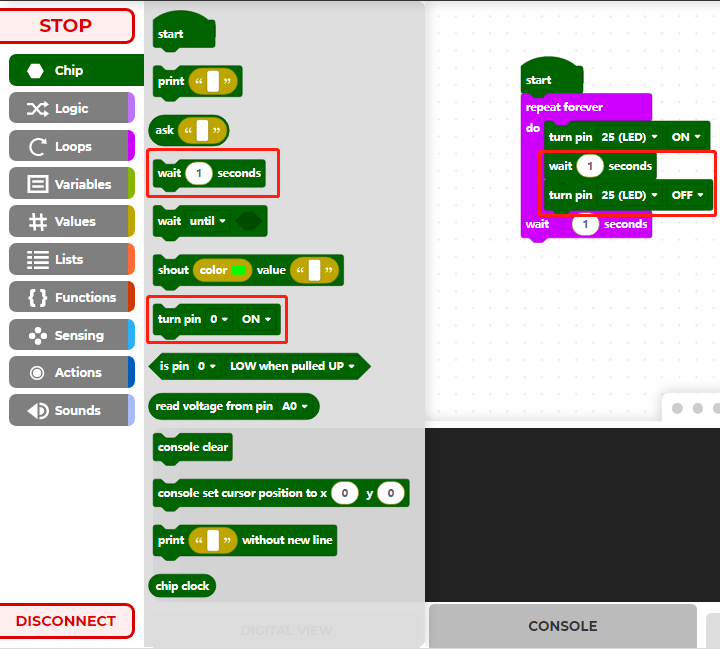1.2 Schnellstartanleitung für Piper Make¶
1. Neues Projekt erstellen¶
Nachdem Sie Pico W eingerichtet haben, ist es an der Zeit, die Programmierung zu erlernen. Lassen Sie uns nun die integrierte LED einschalten.
Wechseln Sie in den KREATIVMODUS und klicken Sie auf die Schaltfläche Neues Projekt.
Ein neues Projekt wird im Abschnitt MEINE PROJEKTE angezeigt und
erhält einen zufälligen Namen, den Sie von der Programmierseite aus ändern können.
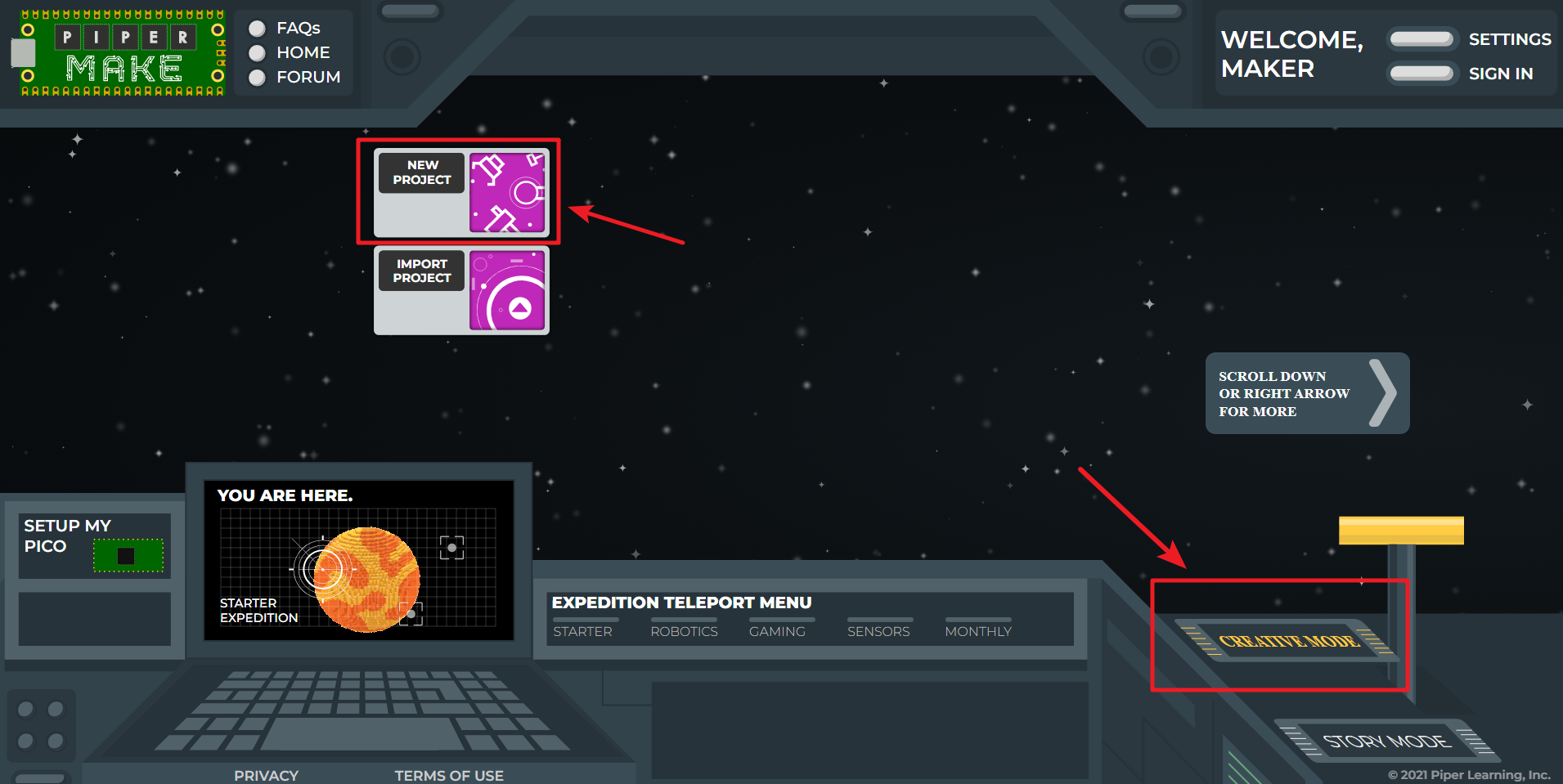
Öffnen Sie dann das neu erstellte Projekt.
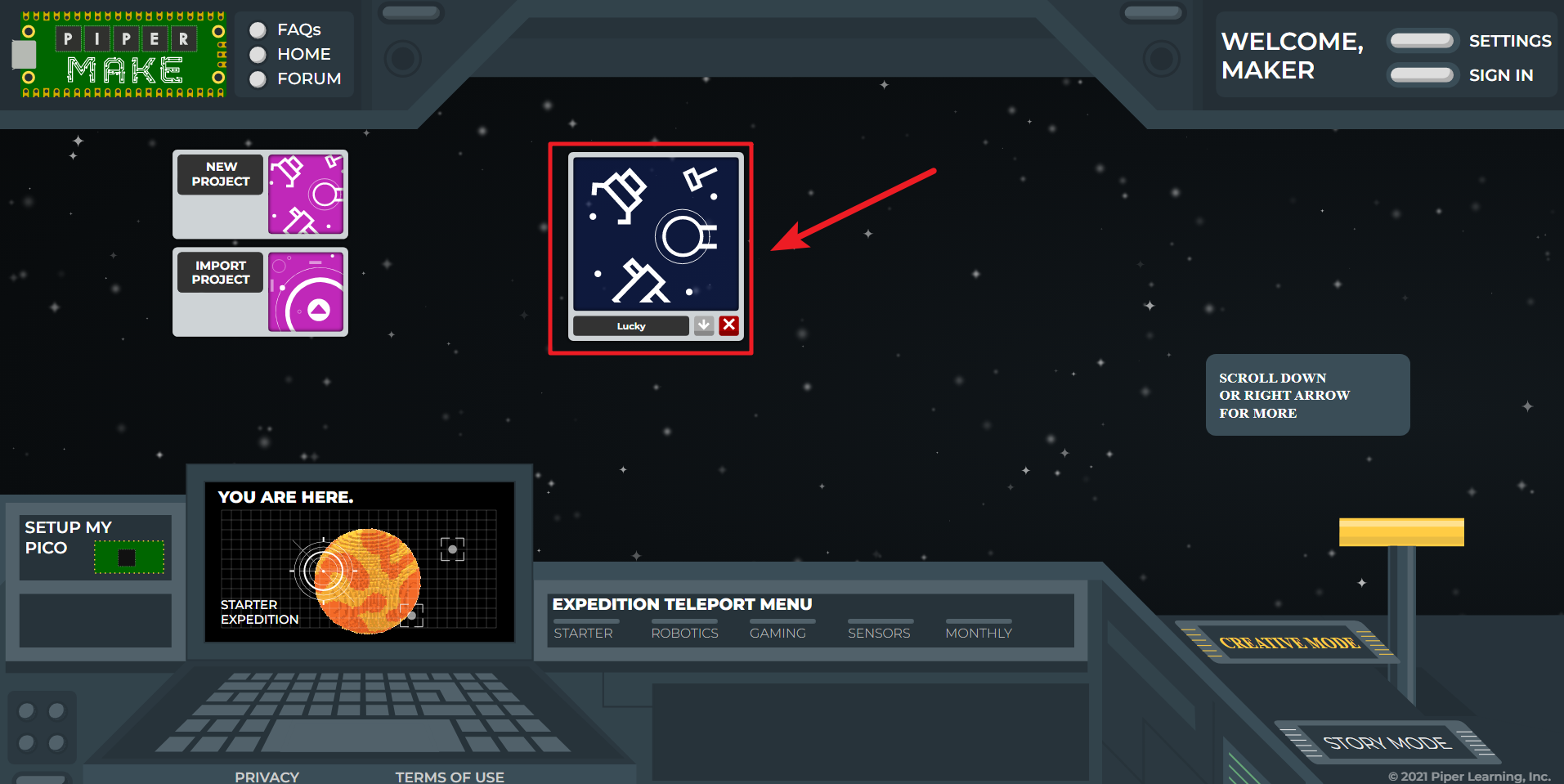
Navigieren Sie zur Programmierseite von Piper Make.
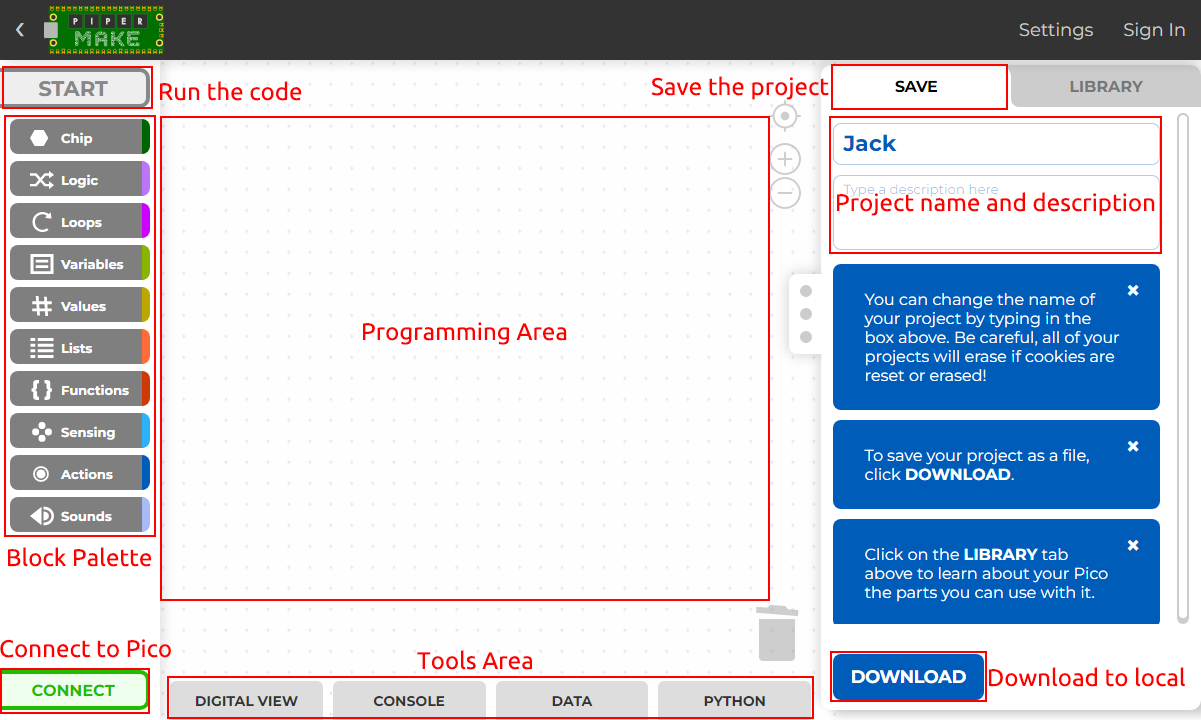
START: Dient zum Ausführen des Codes. Ist es grau, besteht keine Verbindung zu Pico W.
Blockpalette: Enthält verschiedene Arten von Blöcken.
VERBINDEN: Dient zum Herstellen einer Verbindung zu Pico W. Wenn nicht verbunden, ist es grün; nach der Verbindung wird es zu TRENNEN (rot).
Programmierbereich: Ziehen Sie die Blöcke hierher, um die Programmierung abzuschließen.
Werkzeugbereich: Klicken Sie auf DIGITALANSICHT, um die Pin-Belegung von Pico W zu sehen; Sie können die Druckinformationen im KONSOLE einsehen; Daten können aus DATEN gelesen werden, und Sie können auf Python klicken, um den Python-Quellcode anzuzeigen.
Projektname und -beschreibung: Sie können den Projektnamen und die Beschreibung ändern.
HERUNTERLADEN: Sie können auf die Schaltfläche HERUNTERLADEN klicken, um sie lokal zu speichern, normalerweise im |-Format. Das nächste Mal können Sie es über die Schaltfläche Projekt importieren auf der Startseite importieren.
Klicken Sie auf die Chip-Palette und ziehen Sie den [Start]-Block in den Programmierbereich.
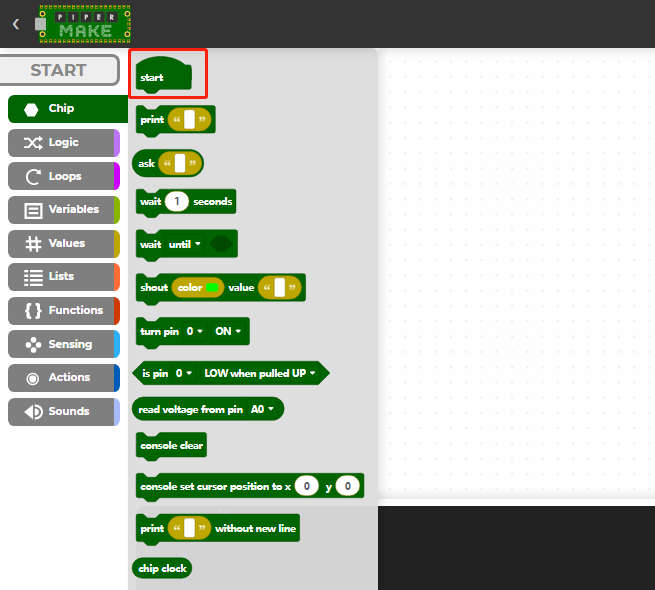
Ziehen Sie dann den [Schleife]-Block aus der Schleifen-Palette an das untere Ende des [Start]-Blocks und stellen Sie das Schleifenintervall auf 1 Sekunde ein.
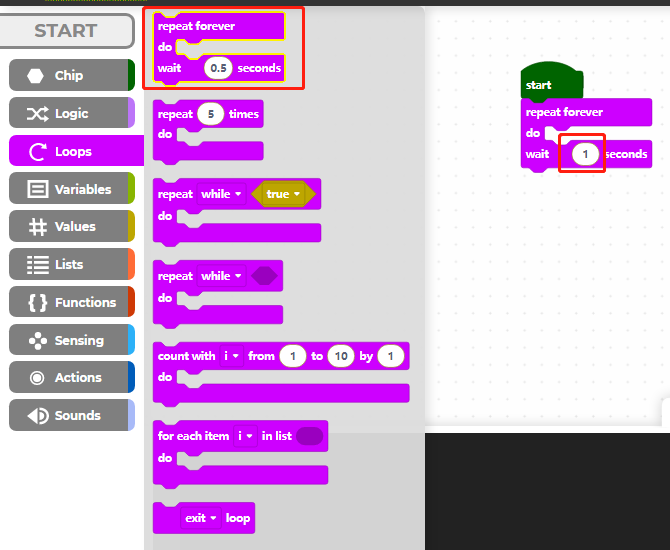
Die integrierte LED des Raspberry Pi Pico befindet sich am Pin25. Daher verwenden wir den Block [Pin () EIN/AUS] aus der Chip-Palette zur Steuerung.
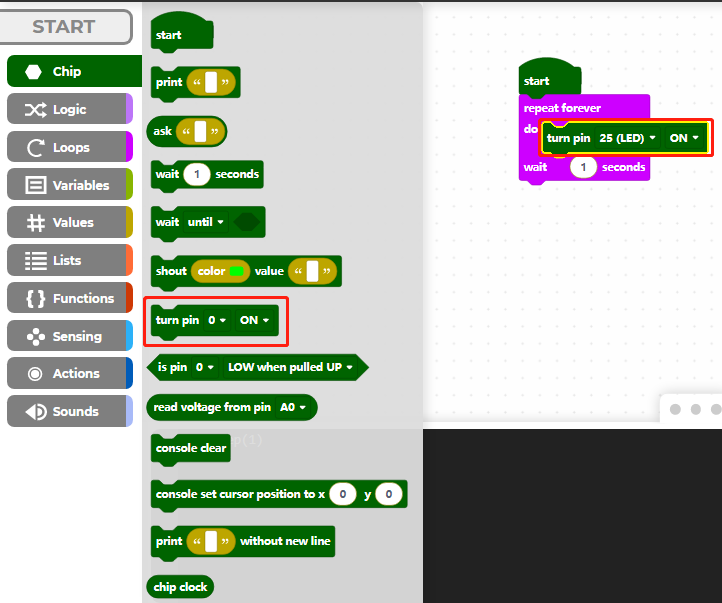
2. Verbindung zu Pico W herstellen¶
Klicken Sie nun auf die Schaltfläche VERBINDEN, um eine Verbindung zu Pico W herzustellen. Nach dem Klick erscheint ein neues Popup-Fenster.
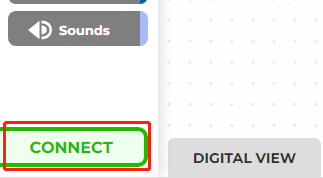
Wählen Sie den erkannten CircuitPython CDC-Steueranschluss (COMXX) aus und klicken Sie dann auf Verbinden.
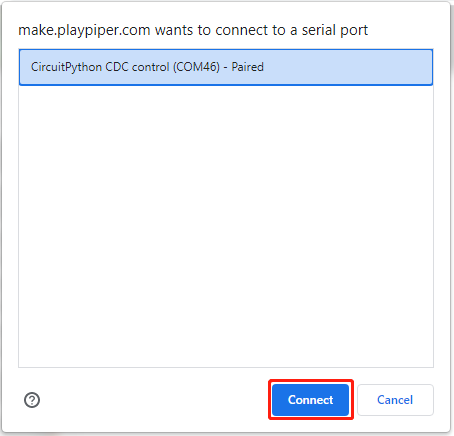
Bei erfolgreicher Verbindung ändert sich das grüne VERBINDEN in der unteren linken Ecke in ein rotes TRENNEN.
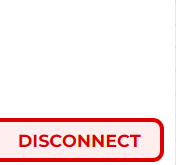
3. Code ausführen¶
Klicken Sie jetzt auf die Schaltfläche START, um diesen Code auszuführen, und Sie werden sehen, dass die LED am Pico W leuchtet. Ist die Schaltfläche bei Ihnen grau, bedeutet dies, dass keine Verbindung zu Pico W besteht. Bitte stellen Sie die Verbindung erneut her.
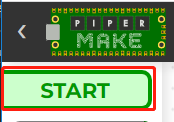
Schalten Sie dann den Pin25 jede Sekunde in der Schleife aus und klicken Sie erneut oben links auf START, damit Sie sehen können, wie die integrierte LED blinkt.